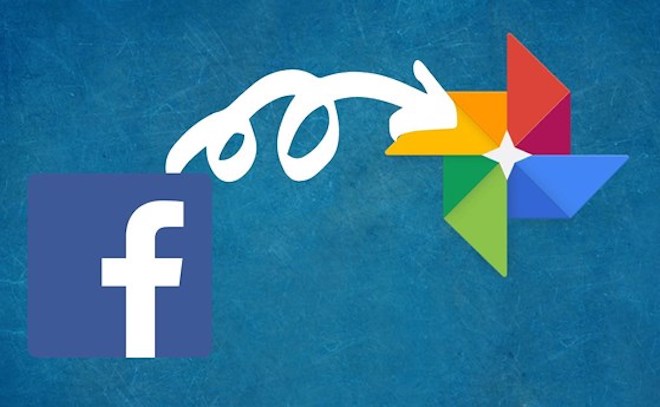
Cách chuyển hình ảnh trên Facebook sang Google Photos
Tình trạng mất tài khoản ngày càng phổ biến, do đó, người dùng nên thường xuyên sao lưu hình ảnh và video trên Facebook sang một dịch vụ lưu trữ khác.
Google Photos là một trong những dịch vụ quản lý hình ảnh tốt nhất hiện nay, cho phép người dùng lưu trữ hình ảnh không giới hạn (chất lượng cao), dễ dàng chia sẻ với bạn bè.
Dạo gần đây, Facebook liên tục gặp các vụ bê bối và những vấn đề liên quan đến bảo mật. Để đảm bảo an toàn, người dùng nên thường xuyên sao lưu hình ảnh và video trên Facebook sang Google Photos. Bài viết sẽ hướng dẫn các thao tác trên máy tính, nếu đang sử dụng điện thoại, bạn chỉ cần thực hiện tương tự.
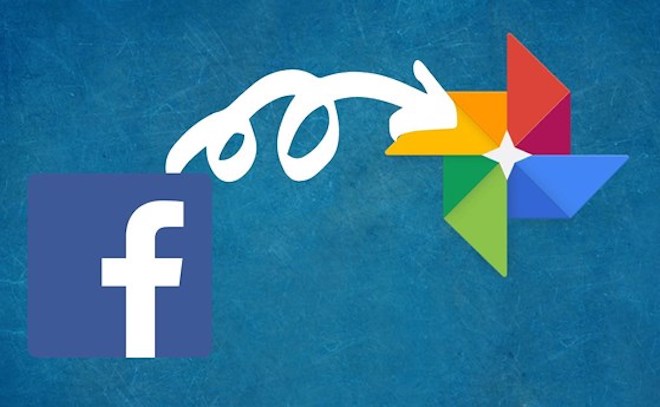
- Bước 1: Đầu tiên, bạn hãy mở trình duyệt và đăng nhập vào Facebook, bấm vào biểu tượng mũi tên ở góc trên bên phải và chọn Settings (cài đặt).
- Bước 2: Nhấp vào tùy chọn Your Facebook Information (thông tin của bạn trên Facebook) > Download Your Information (tải thông tin của bạn xuống).
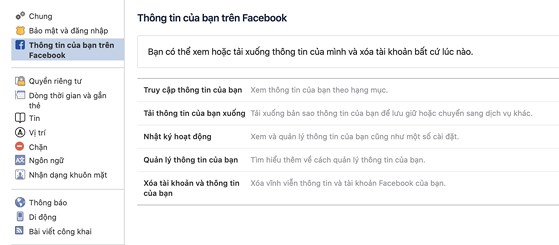
- Bước 3: Trong khuôn khổ bài viết này, chúng ta chỉ quan tâm đến hình ảnh và video, do đó, người dùng chỉ cần đánh dấu chọn vào hai mục này. Sau đó thiết lập các thông số gồm Date range (khoảng thời gian), Format (định dạng) và Media quality (chất lượng phương tiện), cuối cùng nhấn Create File (tạo file).
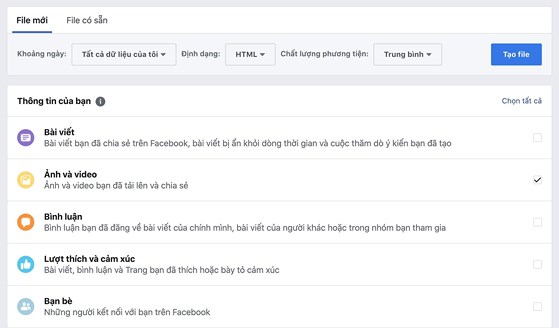
Thời gian tập hợp dữ liệu có thể kéo dài khoảng vài phút đến vài tiếng tùy thuộc vào những mục mà bạn đã chọn trước đó. Khi mọi thứ đã sẵn sàng, Facebook sẽ tự động thông báo và gửi liên kết để bạn tải về. Lưu ý, liên kết chỉ có hạn dùng trong một vài ngày, nếu không tải về trong thời gian đó, bạn sẽ phải thực hiện lại quá trình trên một lần nữa.
Khi tải về hoàn tất, bạn hãy giải nén tập tin, tất cả nội dung sẽ được sắp xếp trật tự theo tên album.
- Bước 4: Tải và cài đặt ứng dụng Backup and Sync (sao lưu và đồng bộ hóa) tại địa chỉ http://bit.ly/backup-sync, sau đó đăng nhập bằng tài khoản Google.
- Bước 5: Tiếp theo, bạn nhấp vào biểu tượng ứng dụng ở khay hệ thống, chọn Preferences, kế đến là My Computer rồi Choose Folder, tìm đến thư mục hình ảnh và video vừa tải về khi nãy. Nếu muốn lưu trữ không giới hạn, người dùng chỉ cần thiết lập chất lượng tại mục Photo and video upload size là High Quality (free unlimited storage).
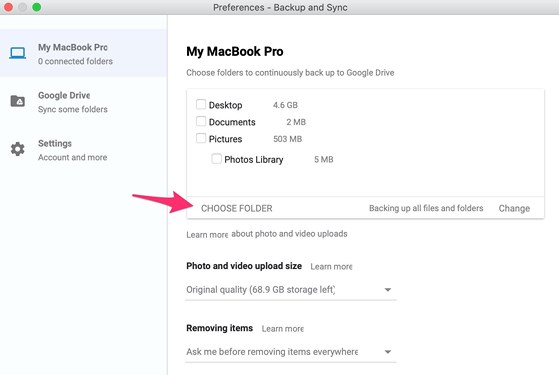
- Bước 6: Cuối cùng, nhấn nút OK để quá trình đồng bộ hình ảnh lên Google Photos. Quá trình này sẽ chạy trong nền và không ảnh hưởng đến công việc của bạn. Tùy thuộc vào dung lượng mà thời gian tải lên có thể nhanh hay chậm.